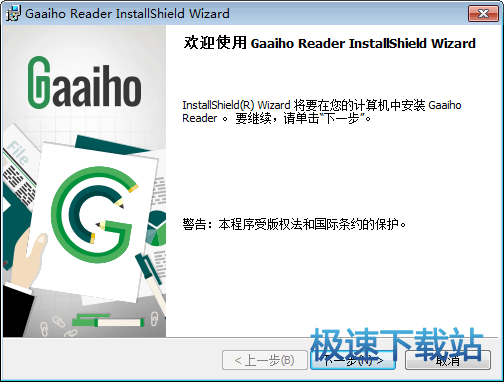Gaaiho Reader向PDF文档添加图章教程
时间:2018-04-27 10:45:02 作者:Joe 浏览量:58

许多网友向小编反映不知道怎么使用Gaaiho Reader?哪里有Gaaiho Reader的使用教程?今天极速小编为大家提供一个使用教程,希望对大家有帮助!首先我们下载求Gaaiho Reader(下载地址:http://www.91yanfang.com/down/816.html),下载解压后按步骤打开。
安装软件后双击Gaaiho Reader桌面快捷方式打开软件。

Gaaiho Reader是一款好用的PDF文档阅读软件。使用Gaaiho Reader可以轻松打开阅读PDF文档,还能进行简单的文档编辑,简单易用;

极速小编还没有这一次就给大家演示一下怎么使用Gaaiho Reader给PDF文档添加图章吧。首先我们要在Gaaiho Reader中打开PDF文档。点击Gaaiho Reader界面中的打开,打开文件浏览窗口;

在文件浏览窗口中,根据PDF文档存放的路径找到想要添加图章的PDF文档。鼠标点击选中文档后点击打开;

Gaaiho Reader成功打开PDF文档;

点击Gaaiho Reader左边工具栏中的图章,打开图章选择窗口。点击想要使用的图章;

用鼠标点击PDF文档中想要添加图章的位置,就可以将选中的图章添加到PDF文档中了;

Gaaiho Reader的使用方法就讲解到这里,希望对你们有帮助,感谢你对极速下载站的支持!
Gaaiho Reader 4.2.0 中文版
- 软件性质:国外软件
- 授权方式:免费版
- 软件语言:简体中文
- 软件大小:48731 KB
- 下载次数:965 次
- 更新时间:2019/3/31 22:13:50
- 运行平台:WinXP,Win7...
- 软件描述:PDF文电通阅读器是一款免费的PDF文档阅读软件。比其他同类软件相比,具有更小巧... [立即下载]
相关资讯
相关软件
- 怎么将网易云音乐缓存转换为MP3文件?
- 比特精灵下载BT种子BT电影教程
- 土豆聊天软件Potato Chat中文设置教程
- 怎么注册Potato Chat?土豆聊天注册账号教程...
- 浮云音频降噪软件对MP3降噪处理教程
- 英雄联盟官方助手登陆失败问题解决方法
- 蜜蜂剪辑添加视频特效教程
- 比特彗星下载BT种子电影教程
- 好图看看安装与卸载
- 豪迪QQ群发器发送好友使用方法介绍
- 生意专家教你如何做好短信营销
- 怎么使用有道云笔记APP收藏网页链接?
- 怎么在有道云笔记APP中添加文字笔记
- 怎么移除手机QQ导航栏中的QQ看点按钮?
- 怎么对PDF文档添加文字水印和图片水印?
- 批量向视频添加文字水印和图片水印教程
- APE Player播放APE音乐和转换格式教程
- 360桌面助手整理桌面图标及添加待办事项教程...
- Clavier Plus设置微信电脑版快捷键教程
- 易达精细进销存新增销售记录和商品信息教程...